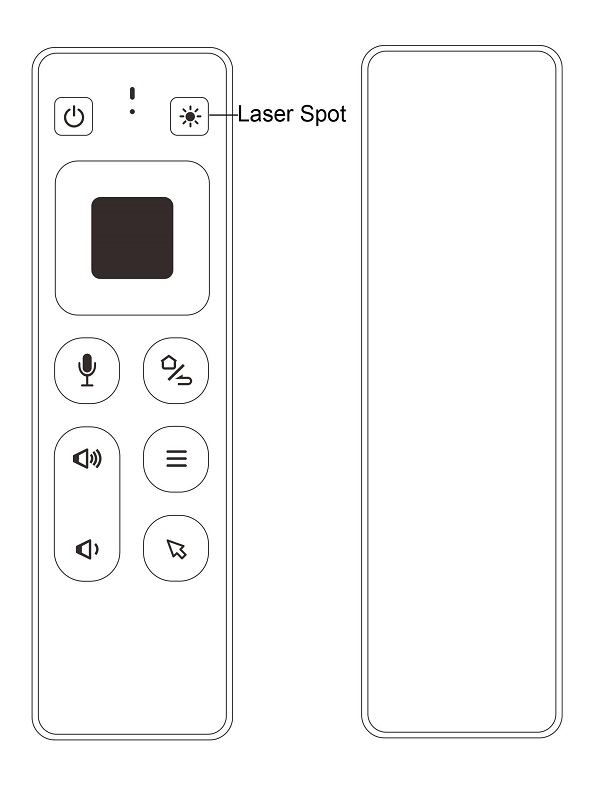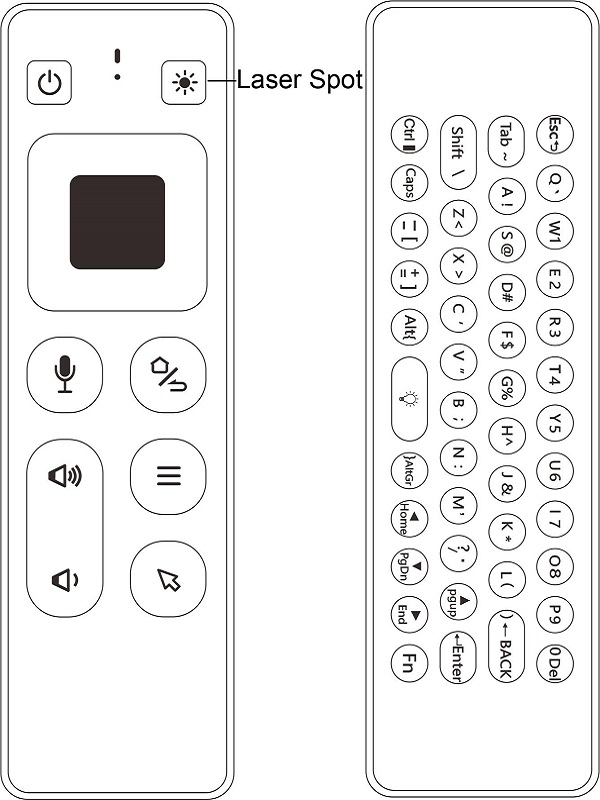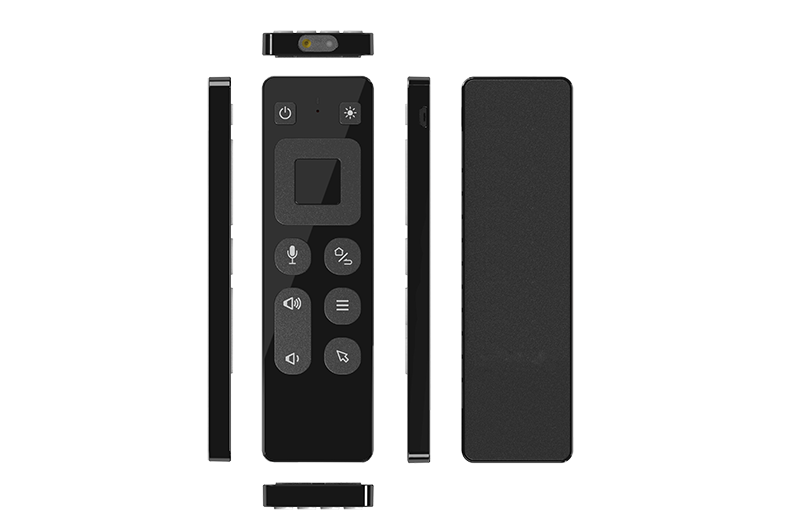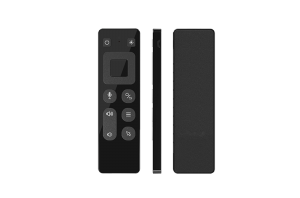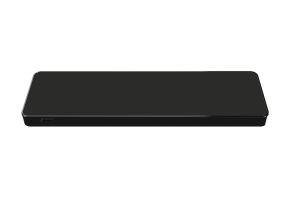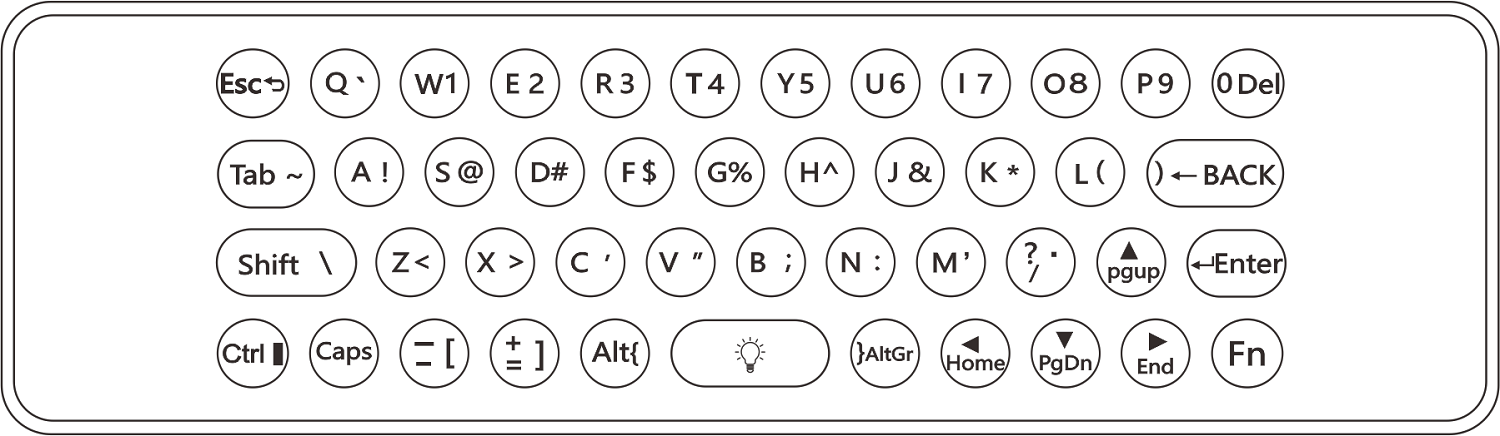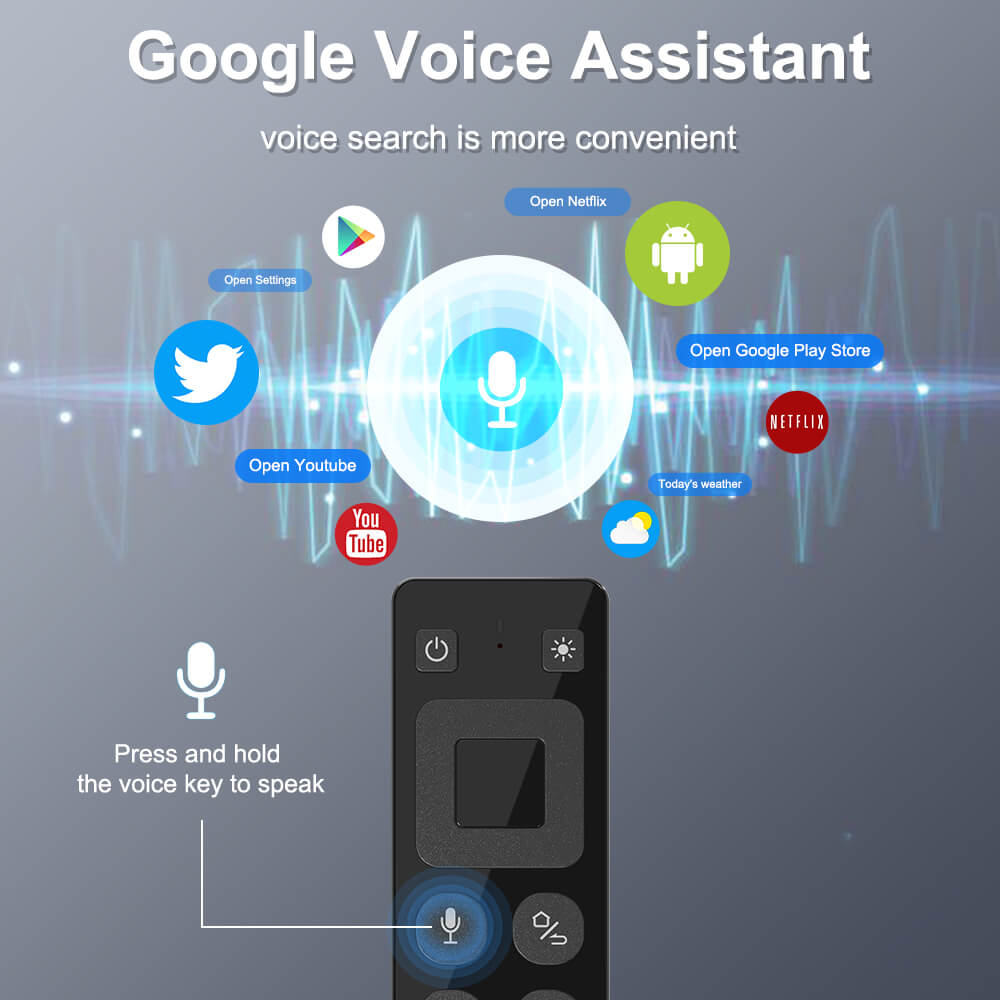1. დაწყვილება
1.1 2.4G რეჟიმი (წითელი LED ინდიკატორი ანათებს ამ რეჟიმში)
ნაგულისხმევად დაწყვილებულია.დისტანციური პულტი იმუშავებს USB დონგლის USB პორტში შეერთების შემდეგ.შეამოწმეთ დისტანციური პულტის გადაადგილებით, რომ ნახოთ კურსორი მოძრაობს თუ არა.თუ არა, და წითელი LED ინდიკატორი ნელა ციმციმებს, ეს ნიშნავს, რომ USB dongle არ დაწყვილდა დისტანციურ პულტთან, შეამოწმეთ ქვემოთ მოცემული 2 ნაბიჯი შეკეთებისთვის.
1) დიდხანს დააჭირეთ ღილაკებს „OK“ + „HOME“ 3 წამის განმავლობაში, წითელი LED ინდიკატორი სწრაფად ანათებს, რაც ნიშნავს, რომ პულტი შეყვანილია დაწყვილების რეჟიმში.შემდეგ გაათავისუფლეთ ღილაკები.
2) შეაერთეთ USB dongle USB პორტში და დაელოდეთ დაახლოებით 3 წამს.წითელი LED ინდიკატორი შეწყვეტს ციმციმს, რაც ნიშნავს, რომ დაწყვილება წარმატებულია.
1.2 Bluetooth რეჟიმი (ლურჯი LED ინდიკატორი ციმციმებს ამ რეჟიმში)
მოკლედ დააჭირეთ "OK" + "HOME" ღილაკებს, ლურჯი LED ინდიკატორი ნელა ანათებს, რაც ნიშნავს, რომ დისტანციური გადავიდა BT რეჟიმში.
1) დიდხანს დააჭირეთ ღილაკებს "OK" + "HOME" 3 წამის განმავლობაში, ლურჯი LED ინდიკატორი სწრაფად ანათებს, რაც ნიშნავს, რომ პულტი შეყვანილია დაწყვილების რეჟიმში.შემდეგ გაათავისუფლეთ ღილაკები.
2) მოძებნეთ BT Voice RC მოწყობილობებზე და დააწკაპუნეთ მასზე დასაკავშირებლად.ლურჯი LED ინდიკატორი შეწყვეტს ციმციმს დაკავშირების შემდეგ, რაც ნიშნავს, რომ დაწყვილება წარმატებულია.
2. კურსორის დაბლოკვა
1) დააჭირეთ კურსორის ღილაკს კურსორის დაბლოკვის ან განბლოკვისთვის.
2) სანამ კურსორი განბლოკილია, OK არის მარცხენა დაწკაპუნების ფუნქცია, Return არის მარჯვენა დაწკაპუნების ფუნქცია.როდესაც კურსორი ჩაკეტილია, OK არის ENTER ფუნქცია, Return არის RETURN ფუნქცია.
3. კურსორის სიჩქარის რეგულირება
1) დააჭირეთ "OK" + "Vol+" კურსორის სიჩქარის გასაზრდელად.
2) დააჭირეთ "OK" + "Vol-" კურსორის სიჩქარის შესამცირებლად.
4. ღილაკების ფუნქციები
●ლაზერული გადამრთველი:
ხანგრძლივი დაჭერით - ჩართეთ ლაზერული ლაქა
გათავისუფლება - გამორთეთ ლაზერული ადგილი
●სახლი/დაბრუნება:
მოკლე დაჭერით - დაბრუნება
ხანგრძლივი დაჭერა - მთავარი
●მენიუ:
მოკლე დაჭერით - მენიუ
ხანგრძლივი დაჭერა - შავი ეკრანი (შავი ეკრანი ხელმისაწვდომია მხოლოდ სრული ეკრანის რეჟიმში PPT პრეზენტაციისთვის)
●მარცხენა გასაღები:
მოკლე პრესა - მარცხნივ
ხანგრძლივი დაჭერა - წინა ჩანაწერი
●OK:
მოკლე დაჭერით - OK
ხანგრძლივი დაჭერა - პაუზა/დაკვრა
●მარჯვენა გასაღები:
მოკლე პრესა - მარჯვნივ
ხანგრძლივი დაჭერა - შემდეგი სიმღერა
●მიკროფონი
დიდხანს დააჭირეთ - ჩართეთ მიკროფონი
გამოშვება - გამორთეთ მიკროფონი.
5. კლავიატურა (სურვილისამებრ)
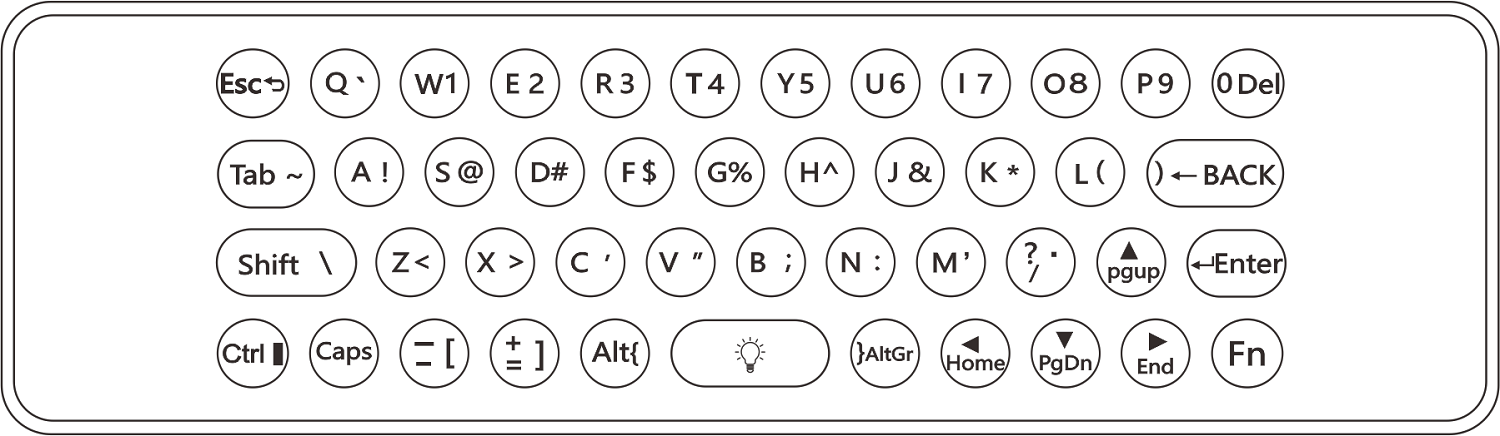
კლავიატურას აქვს 45 კლავიატურა, როგორც ზემოთ არის ნაჩვენები.
●BACK: წაშალეთ წინა სიმბოლო
●Del: წაშალეთ შემდეგი სიმბოლო
●CAPS: ჩაიწერს აკრეფილ სიმბოლოებს
●Alt+SPACE: დააჭირეთ ერთხელ ფონური განათების ჩასართავად, კვლავ დააჭირეთ ფერის გადასართავად
●Fn: დააჭირეთ ერთხელ ციფრებისა და სიმბოლოების შესატანად (ლურჯი).კვლავ დააჭირეთ ასოების შესატანად (თეთრი)
●Caps: დააჭირეთ ერთხელ დიდი ასოების შესატანად.დააჭირეთ ხელახლა მცირე ასოების შესატანად
6. IR სწავლის საფეხურები
1) დააჭირეთ POWER ღილაკს სმარტ პულტზე 3 წამის განმავლობაში და გააჩერეთ სანამ LED ინდიკატორი სწრაფად არ აანთებს, შემდეგ გაათავისუფლეთ ღილაკი.LED ინდიკატორი ნელა ანათებს.ნიშნავს ჭკვიანი დისტანციური მართვის პულტს, რომელიც შედის IR სწავლის რეჟიმში.
2) თავით მიმართეთ IR პულტი ჭკვიანი დისტანციური მართვის პულტისკენ და დააჭირეთ ჩართვის ღილაკს IR პულტზე.სმარტ პულტზე LED ინდიკატორი სწრაფად ანათებს 3 წამის განმავლობაში, შემდეგ ნელა ციმციმებს.ნიშნავს წარმატებას სწავლაში.
შენიშვნები:
● ჩართვის ან ტელევიზორის (თუ არსებობს) ღილაკს შეუძლია კოდის სწავლა სხვა IR დისტანციური მართვისგან.
●IR დისტანციურ პულტს სჭირდება NEC პროტოკოლის მხარდაჭერა.
●შესწავლის წარმატების შემდეგ, ღილაკზე გაგზავნეთ მხოლოდ IR კოდი.
7. ლოდინის რეჟიმი
დისტანციური პულტი შევა ლოდინის რეჟიმში 20 წამის განმავლობაში მუშაობის გარეშე.დააჭირეთ ნებისმიერ ღილაკს მის გასააქტიურებლად.
8. სტატიკური დაკალიბრება
როდესაც კურსორი მოძრაობს, საჭიროა სტატიკური კალიბრაციის კომპენსაცია.
დადეთ პულტი ბრტყელ მაგიდაზე, ის ავტომატურად დაკალიბრდება.
9. ქარხნული პარამეტრების გადატვირთვა
დააჭირეთ OK+ მენიუს 3 წამისთვის პულტის ქარხნულ პარამეტრებზე დასაბრუნებლად.